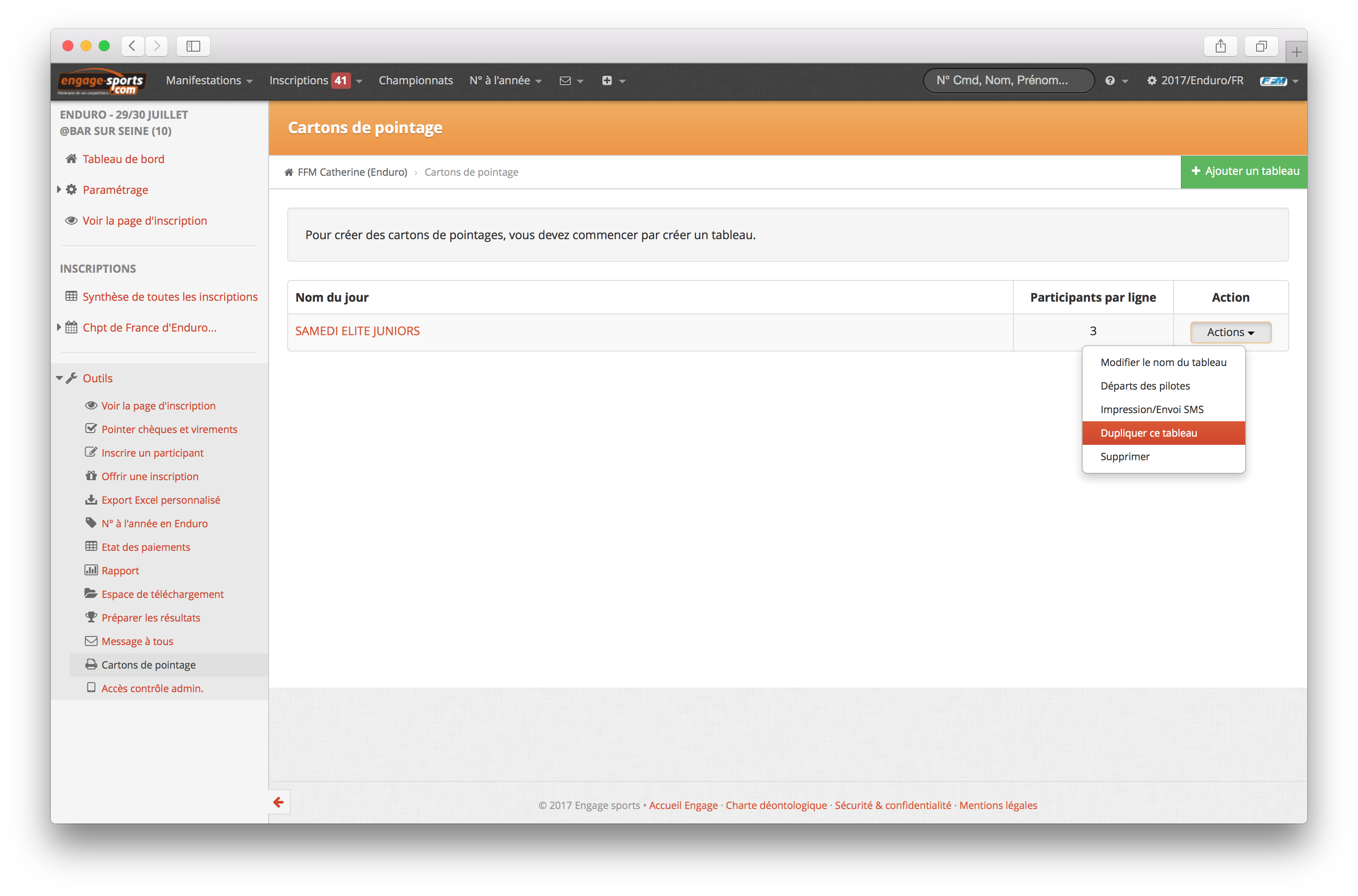Cartons de pointage (Enduro)
▻ Index
Cartons de pointage - Accès..............................................................................................................1
Création d’un tableau.........................................................................................................................2
Ajout d’une catégorie..........................................................................................................................3
Impression des cartons de pointage............................................................................................... 4
Envoi de SMS...................................................................................................................................... 5
Duplication.......................................................................................................................................... 6
1 . Cartons de pointage - Accès
▻ Chemin : Menu "Actions" de la manifestation >>> Outils >>> Cartons de pointage
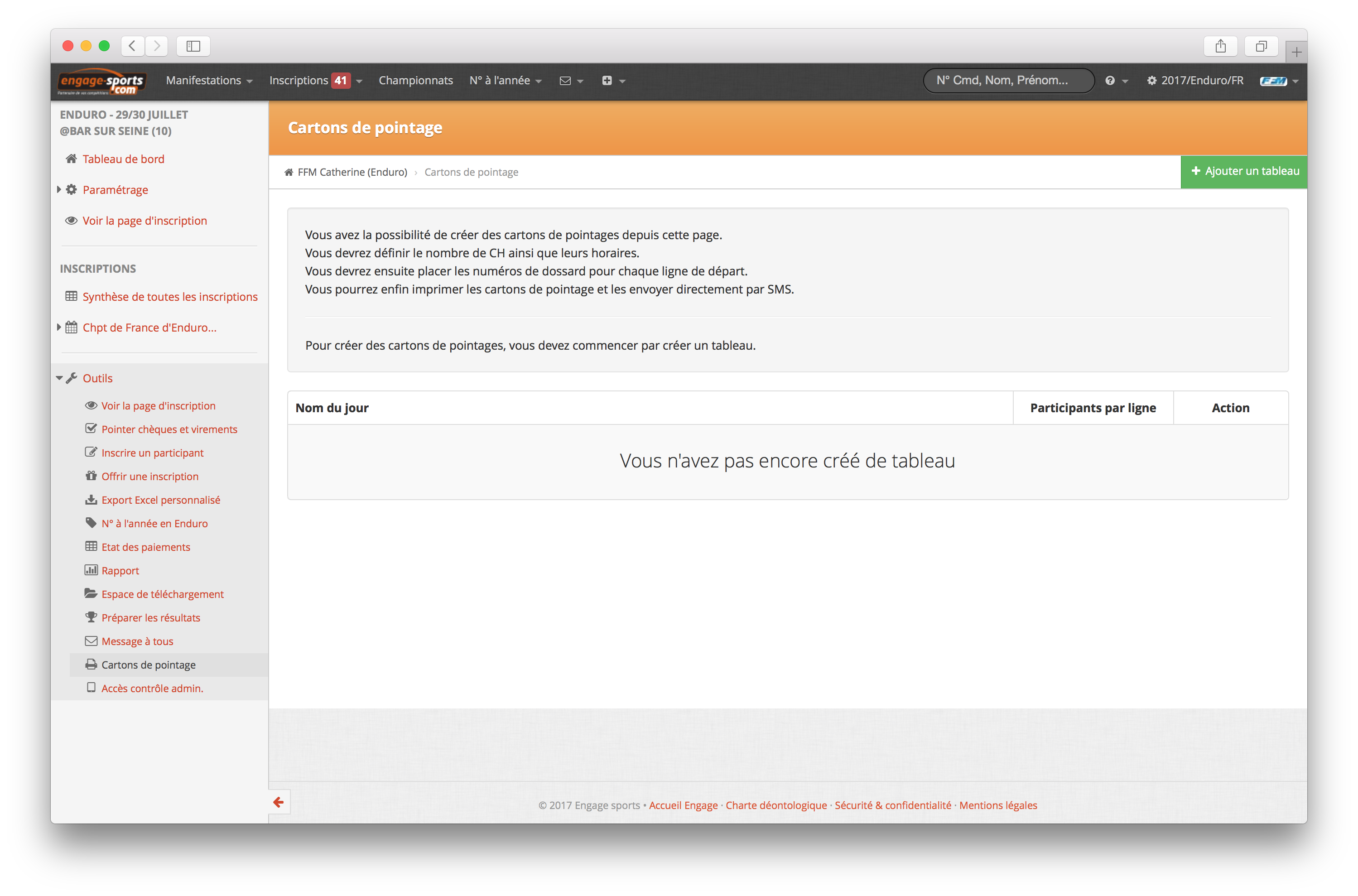
2 . Création d’un tableau
▻ Pour commencer, vous devez créer un nouveau tableau. Il correspondra à une série de départs d’une journée. Par exemple, nous allons créer le tableau pour les départs du samedi pour les Elites et Juniors. Il est nécessaire de renseigner le nombre de participants par ligne.
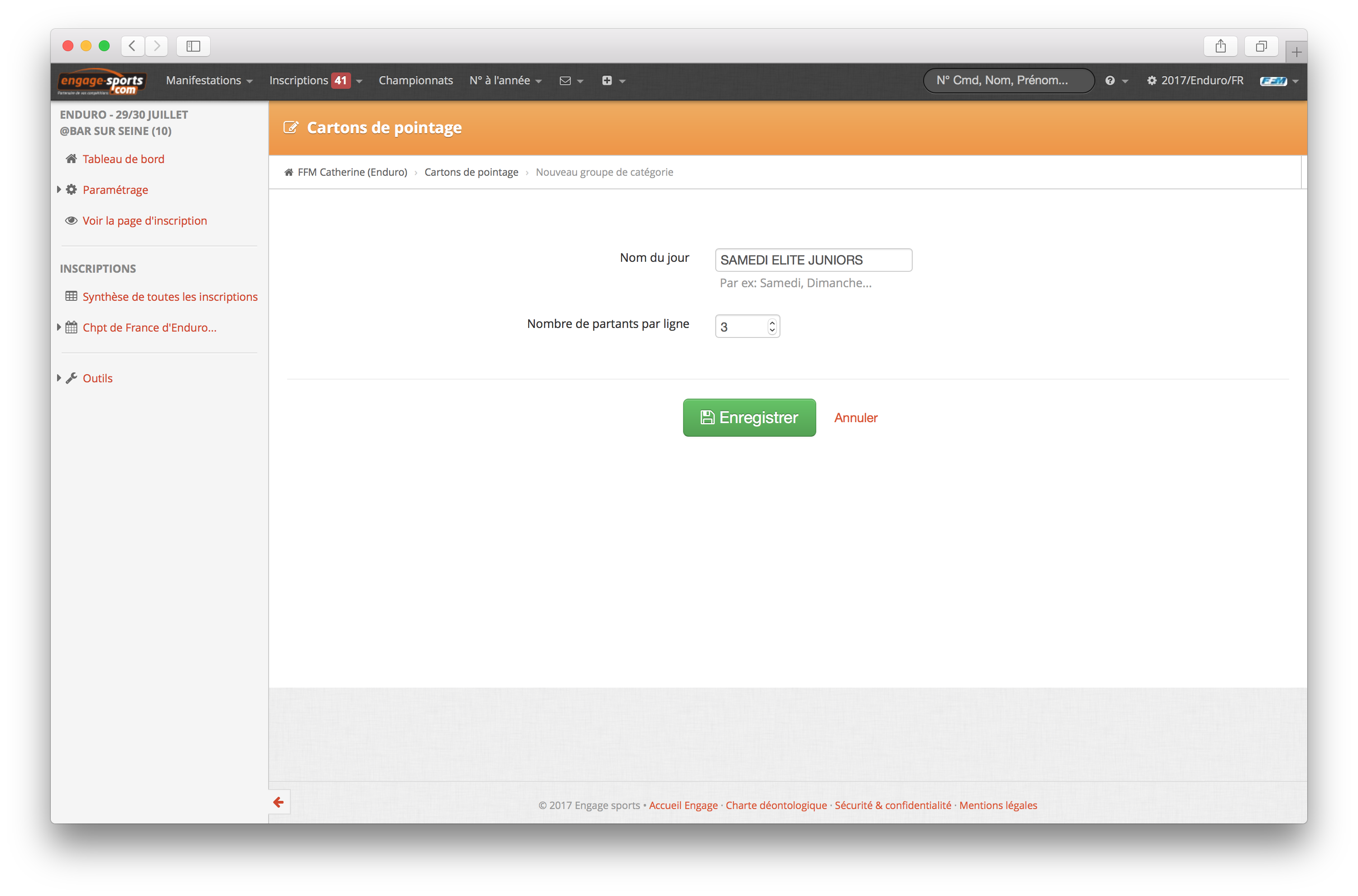
Une fois le tableau créé, vous disposerez de plusieurs actions :
▻ Ajouter un temps de liaison : permet d’ajouter une nouvelle colonne et définir un nouveau temps de liaison (CH1, CH2, CH3, Pre-finish…)
▻ Ajouter une catégorie : Permet d’ajouter des lignes au tableau. Le logiciel va calculer automatiquement le nombre de lignes à ajouter pour chaque catégorie. Ce nombre est calculé à partir du nombre d’inscrits. Vous avez la liberté par la suite d’ajouter ou supprimer une ligne.
Exemple de tableau créé, sans colonne ni ligne.
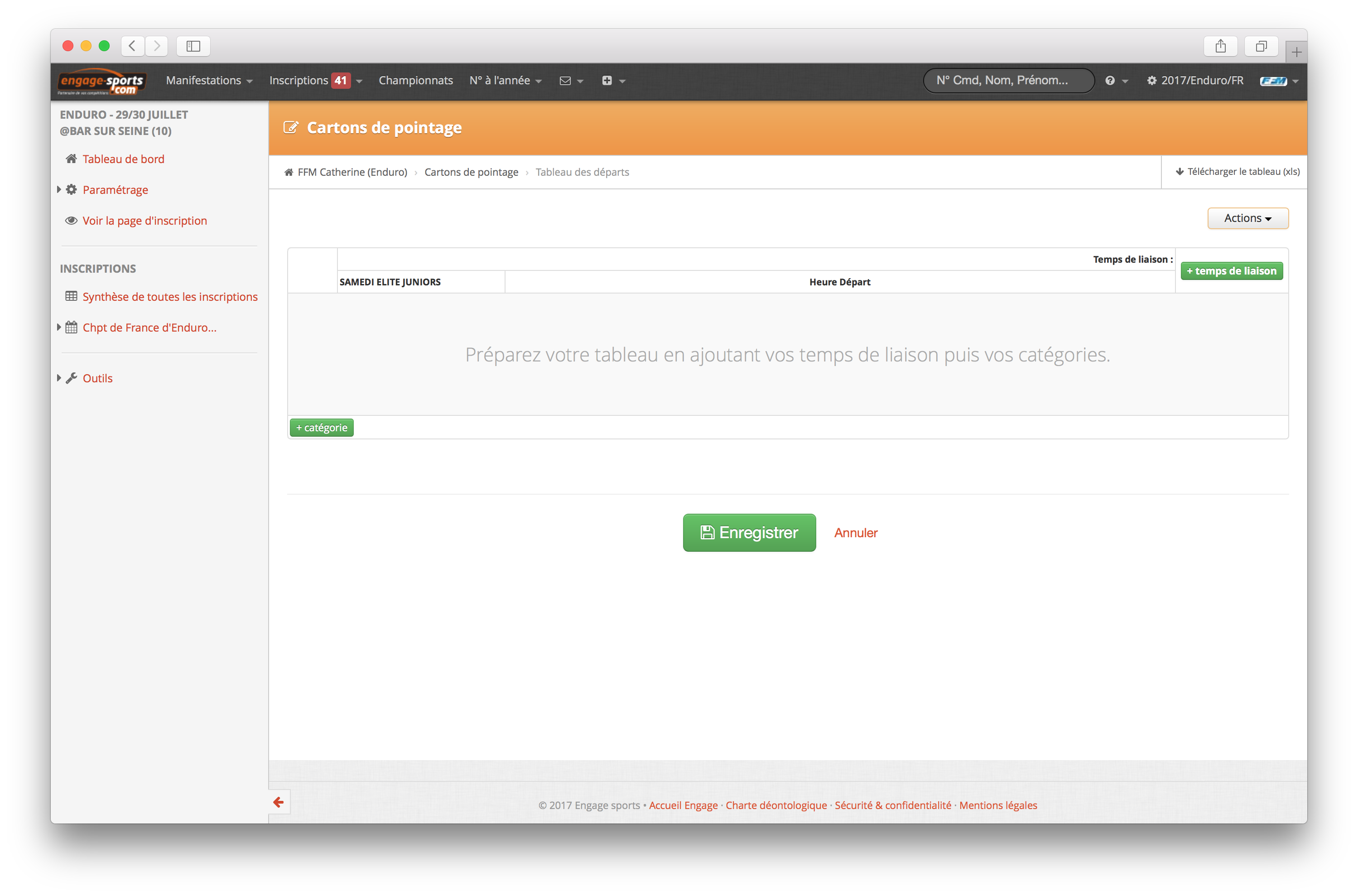
3 . Ajout d’une catégorie
▻ Les informations suivantes sont nécessaires pour ajouter une nouvelle catégorie :
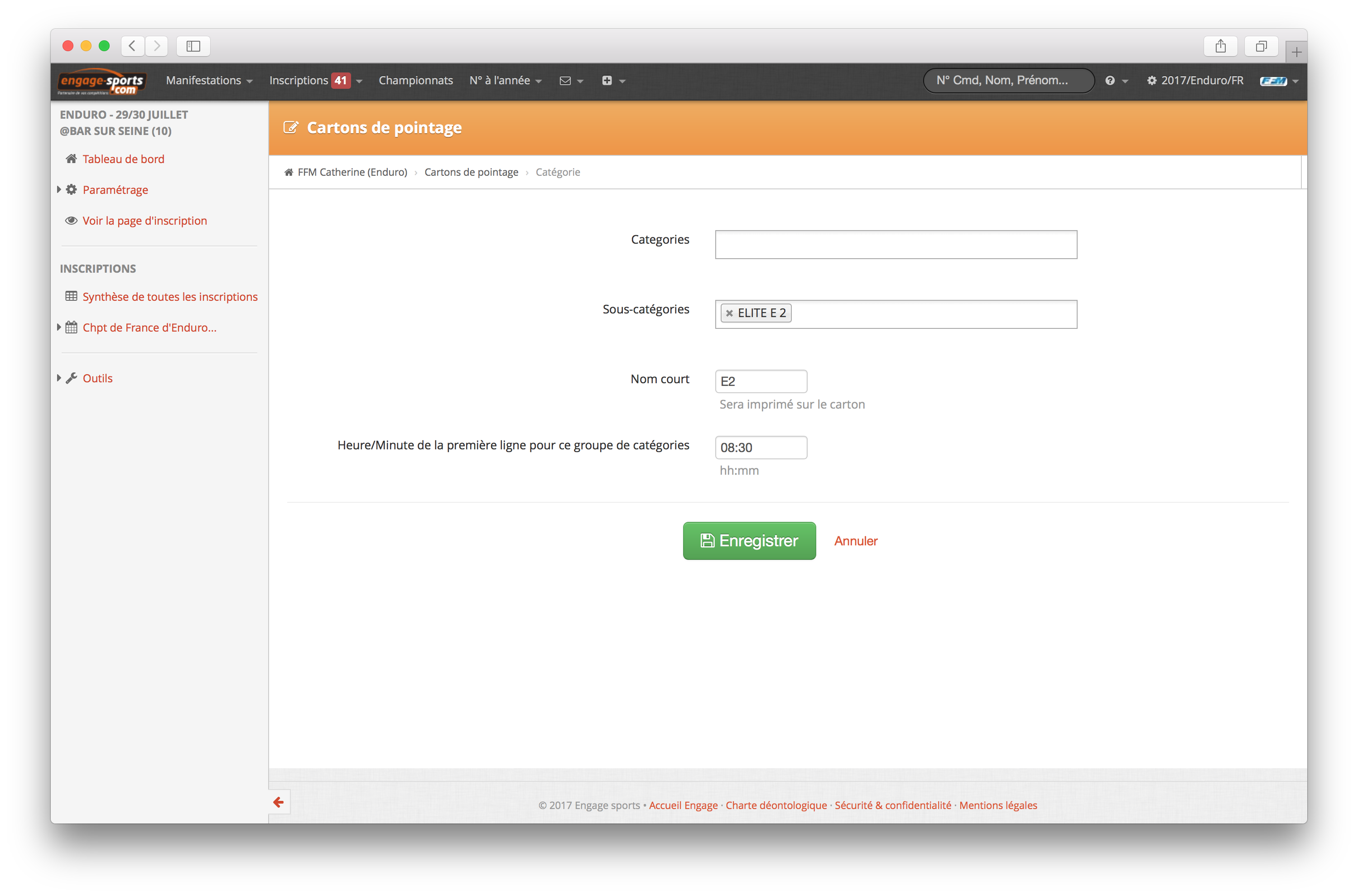
▻ Catégories/Sous-catégories : sélectionner la ou les catégories concernées
▻ Nom court : sera utilisé pour l’affichage dans le tableau ainsi que pour les envois de SMS
▻ Saisissez l’heure à laquelle les inscrits de cette catégorie commenceront
Ci-dessous, un exemple d’un tableau complètement saisi.
Quelques infos pratiques :
▻ Au survol des lignes avec la souris, des boutons apparaissent permettant de supprimer ou ajouter une nouvelle ligne.
▻ Un clic sur la catégorie ou sur le temps de liaison permet de le modifier
▻ Les numéros que vous saisirez sont enregistrés en temps réel au fur et à mesure, cela permet d’éviter des pertes de données en cas de coupure du réseau
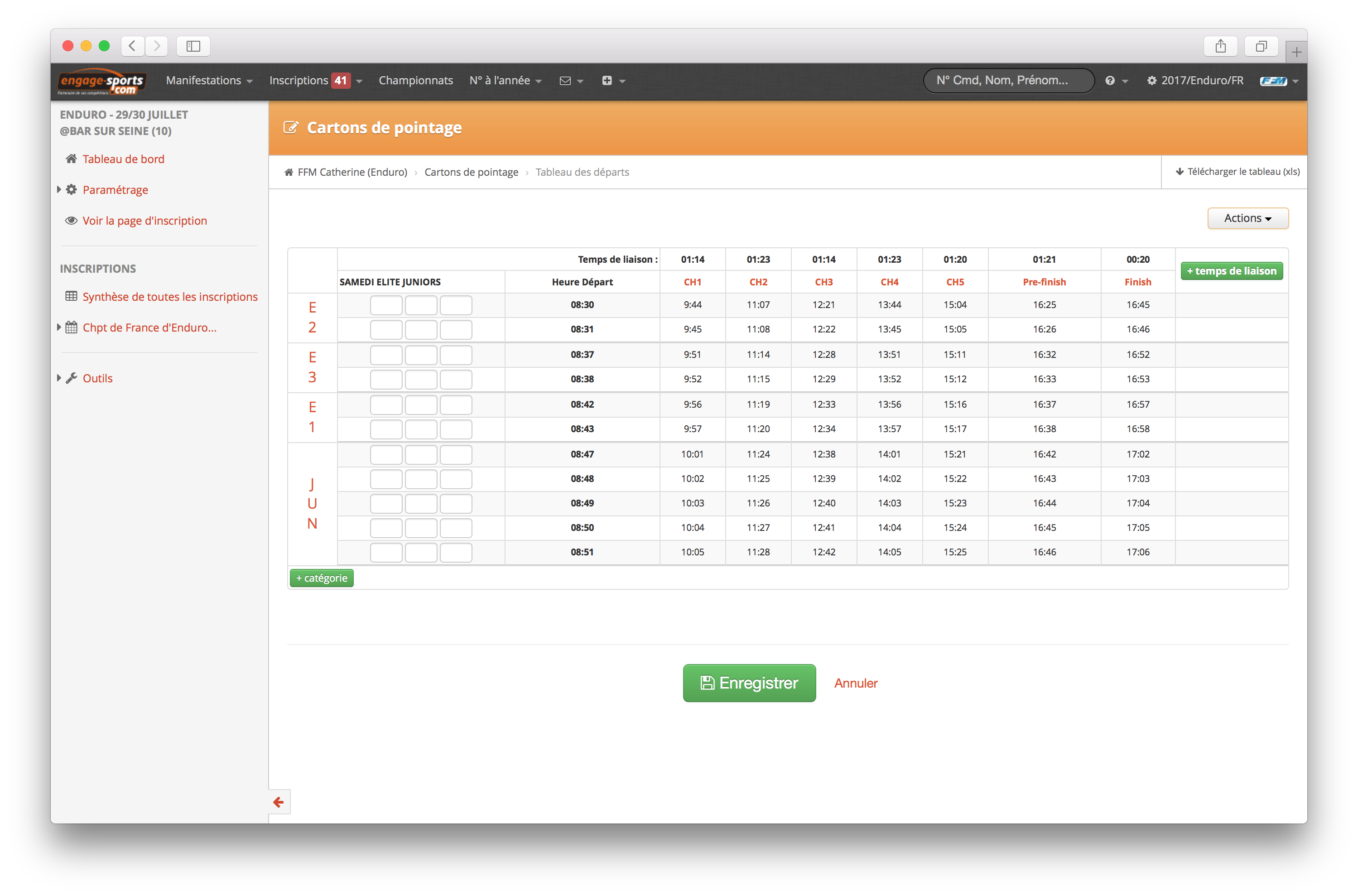
4 . Impression des cartons de pointage
Depuis le menu Actions situé en haut à droite, vous pourrez accéder à l’impression et à l’envoi de SMS. Cela vous permettra :
▻ D’imprimer tous les cartons de pointage du tableau
▻ D’imprimer le tableau en entier
▻ D’envoyer par SMS à chaque participant toutes les infos du carton de pointage
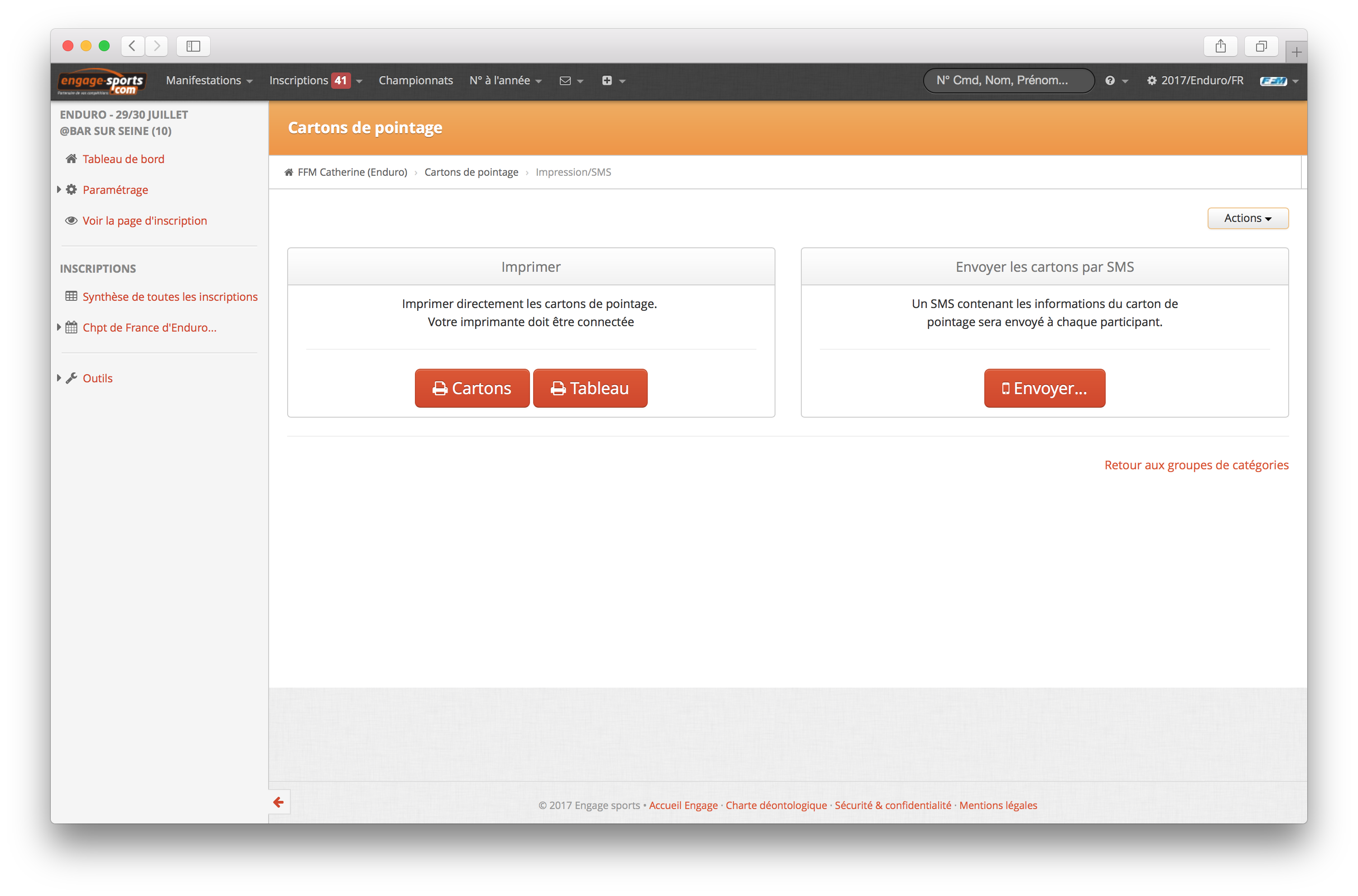
Ci-dessous, un exemple d’impression des cartons :
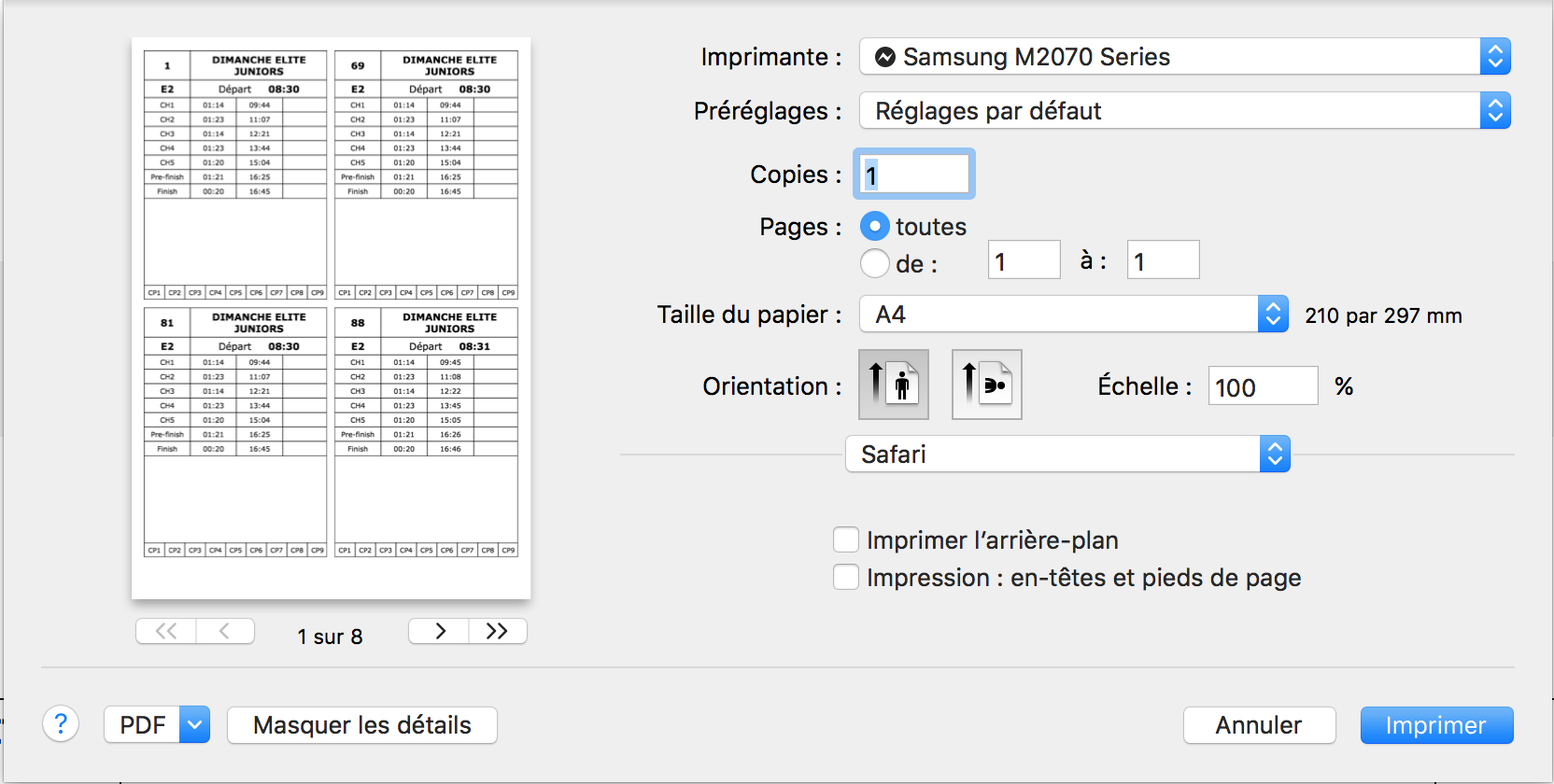
5 . Envoi de SMS
▻ Avant de procéder à l’envoi de SMS, l’application vous affichera un aperçu du contenu envoyé à chaque participant. Les données sont formatées afin de tenir dans 1 seul SMS. Le nombre de SMS ainsi que le coût total vous sera affiché avant l’envoi. Les coûts d’envoi des SMS seront retenus sur le bordereau de la manifestation.
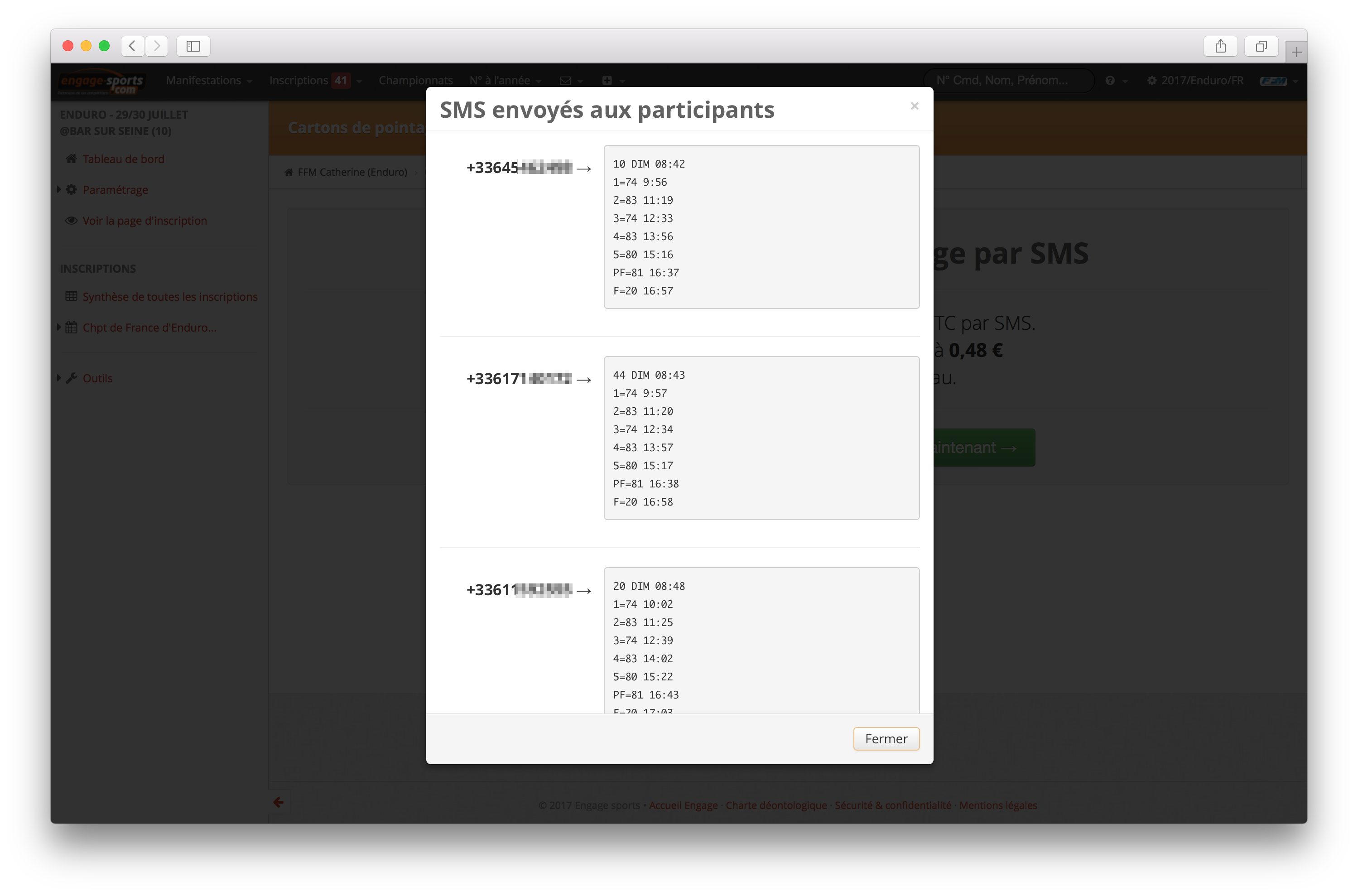
6 . Duplication
▻ Afin de faciliter la saisie pour les autres tableaux, vous pourrez dupliquer le premier tableau. Il vous suffira par exemple de modifier le nom pour dupliquer le tableau du lendemain.